iPhone se queda en la manzana al actualizar iOS 17 beta
Luego de actualizar a iOS 17 Beta, algunos usuarios experimentaron problemas y se quedaron en la manzana. Si llegaste a este artículo, probablemente te encuentres en búsqueda de soluciones, y es justo lo que vamos a brindarte, ¡Aprenderás a solucionar este problema! Y también, descubrirás por qué el iPhone se queda en la manzana al actualizar. Sigue leyendo que este artículo será especialmente útil para tí.

- ¿Por qué mi iPhone queda en la manzana al actualizar iOS 17 beta?
- ¿Cómo solucionar que el iPhone se quede en la manzana al actualizar iOS 17 beta?
¿Por qué mi iPhone queda en la manzana al actualizar iOS 17 beta?
Cuando decides actualizar tu iPhone a una versión beta de iOS, debes tener en cuenta que estas versiones son lanzadas específicamente para que los desarrolladores y los entusiastas puedan probar nuevas funciones y proporcionar retroalimentación a Apple antes de su lanzamiento oficial. Estas versiones beta no son versiones finales y pueden contener errores, problemas de estabilidad y comportamientos inesperados.
Es importante entender que al instalar una versión beta de iOS estás asumiendo ciertos riesgos, por ejemplo que el dispositivo se quede en la manzana al actualizar a iOS 17 Beta. Puesto que estas versiones están en fase de prueba, es posible que encuentres problemas y errores que no se presentan en las versiones estables de iOS. Esto se debe a que Apple aún está trabajando en el perfeccionamiento y solución de problemas antes de la liberación oficial. ¡Por eso pide ayuda a la comunidad!
Estos problemas pueden ocurrir debido a un error durante el proceso de instalación de la beta o a una incompatibilidad entre la versión beta y alguna de las aplicaciones o configuraciones en tu dispositivo. En algunos casos, estos errores pueden resultar en un bloqueo del sistema, lo que hace que tu iPhone se quede en la pantalla de inicio sin poder continuar con el inicio normal. ¡Pero no te preocupes! Todo tiene solución.
¿Cómo solucionar que el iPhone se quede en la manzana al actualizar iOS 17 beta?
Ahora que conoces exactamente por qué un iPhone se queda en la manzana luego de actualizar a iOS 17 Beta, toca trabajar sobre lo más importante después de todo: las soluciones al problema. Veamos en esta sección, tres formas de solucionar un iPhone atascado en la manzana luego de actualizar su versión de iOS:
Reparar iPhone se queda en la manzana con ReiBoot
La primera solución que deberías tener en cuenta, es la de utilizar un programa profesional en reparación de dispositivos iOS para reparar este problema de una vez por todas y que no vuelva a molestarte. Entonces, vamos a utilizar Tenorshare ReiBoot, una herramienta confiable y efectiva para resolver diversos problemas relacionados con los dispositivos iOS, incluido el problema de que tu iPhone se quede en la pantalla de la manzana luego de actualizar a iOS 17 Beta. Esta herramienta cuenta con una interfaz fácil de usar y ofrece soluciones rápidas y seguras para resolver los bloqueos y errores de inicio de tu iPhone.
Al utilizar Tenorshare ReiBoot, puedes acceder a la función de "Reparación del sistema operativo" que te permite solucionar problemas de software en tu iPhone. Esta función es especialmente útil cuando tu dispositivo se queda atascado en la pantalla de inicio o experimenta bloqueos recurrentes. ReiBoot puede ayudarte a reparar estos problemas sin perder tus datos.
La utilización de Tenorshare ReiBoot para reparar un iPhone que se queda en la pantalla de la manzana es un proceso sencillo. A continuación, te presento un paso a paso para utilizar esta herramienta:
- Descarga e instala Tenorshare ReiBoot en tu computadora desde el siguiente botón.
- Conecta tu iPhone a la computadora mediante un cable USB.

- Abre Tenorshare ReiBoot y espera a que reconozca tu dispositivo. Una vez que se detecte correctamente, selecciona la opción "Reparar sistema operativo" en la pantalla principal.
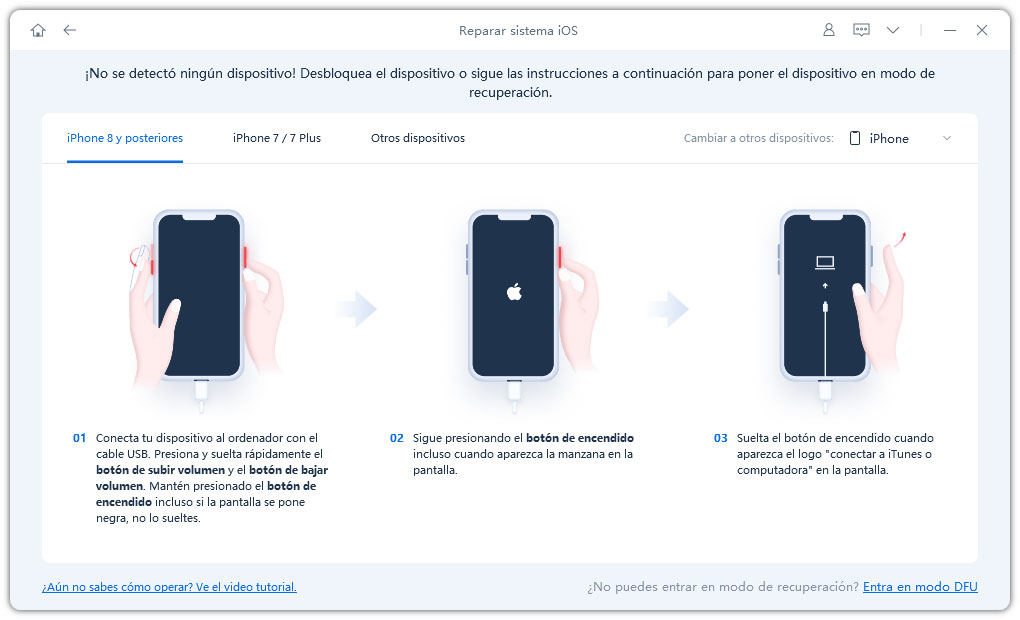
- Verifica y confirma la información sobre tu dispositivo que se muestra en la siguiente pantalla. Luego, haz clic en "Descargar" para obtener el firmware más reciente para tu iPhone.

- Una vez que se haya descargado el firmware, haz clic en "Iniciar reparación" para comenzar el proceso de reparación.

- Espera a que Tenorshare ReiBoot repare el sistema operativo de tu iPhone. El proceso puede llevar algunos minutos y es importante no desconectar el dispositivo durante este tiempo.

- Una vez que la reparación se haya completado, verás un mensaje indicando que el proceso fue exitoso.

Sacar iPhone de la manzana por el reinicio forzado
Por otro lado, y si no quieres instalar programas externos, una solución rápida y sencilla para intentar sacar tu iPhone de la pantalla de la manzana es realizar un reinicio forzado. Este método puede resolver problemas menores de software que pueden estar causando el bloqueo en la pantalla de inicio. Veamos el paso a paso que debes seguir:

- Presiona y suelta rápidamente el botón de subir volúmen.
- Luego, pulsa rápidamente el botón de bajar volúmen.
- Por último, mantén el botón de encendido hasta que el logotipo de Apple aparezca en pantalla. En ese momento, sueltalo.
Si el problema persiste y tu iPhone sigue quedándose en la pantalla de la manzana después de intentar el reinicio forzado, es posible que necesites buscar otras soluciones, como restaurar tu dispositivo utilizando iTunes.Si el problema persiste y tu iPhone sigue quedándose en la pantalla de la manzana después de intentar el reinicio forzado, es posible que necesites buscar otras soluciones, como restaurar tu dispositivo utilizando iTunes.
Recuperar iPhone se queda en la manzana vía iTunes
Si nada de lo anterior ha funcionado, y tu dispositivo sigue con la pantalla en la manzana luego de actualizar a iOS 17 Beta, podrías intentar solucionarlo con iTunes. Si bien es una de las soluciones menos eficientes, a algunos usuarios les ha funcionado:

- Asegúrate de tener la versión más reciente de iTunes instalada en tu computadora. Si no lo tienes, puedes descargarlo desde el sitio web de Apple.
- Conecta tu iPhone a la computadora utilizando el cable USB.
- Abre iTunes en tu computadora. Si tu iPhone se queda en la pantalla de la manzana y no se muestra en iTunes, es posible que necesites ponerlo en modo de recuperación.
- En iTunes, se mostrará un mensaje indicando que se ha detectado un iPhone en modo de recuperación. Haz clic en el botón "Restaurar" para comenzar el proceso de recuperación.
- iTunes descargará e instalará la versión más reciente y estable de iOS en tu iPhone.
- Una vez completada la restauración, tu iPhone se reiniciará y podrás configurarlo como nuevo o restaurar desde una copia de seguridad previa.
¡Pero espera! Hay algo muy importante que debes saber: este proceso eliminará todos tus datos personales y no podrás recuperarlos.
Conclusión
En definitiva, si un iPhone se queda en la manzana al actualizar a iOS 17 Beta, lo mejor que puedes hacer es simplemente utilizar Tenorshare ReiBoot para solucionarlo antes de que escale a mayores. Si intentas con iTunes, perderás tus datos. ¡También intenta forzar el reinicio! Puede funcionar en algunos casos.
- Repara 150+ problemas y errores iOS 17 en iPhone, iPad y iPod.
- Funciona bastante bien en dispositivo se queda en logo manzana, pantalla negra, se queda en modo recuperación, se reinicia solo, falló al jailbreak iOS 17, etc.
- Restaura tu dispositivo de fábrica sin iTunes.
- Soporta todos los modelos de iPhone, iPad o iPod y el último iOS 17 y versiones anteriores.






